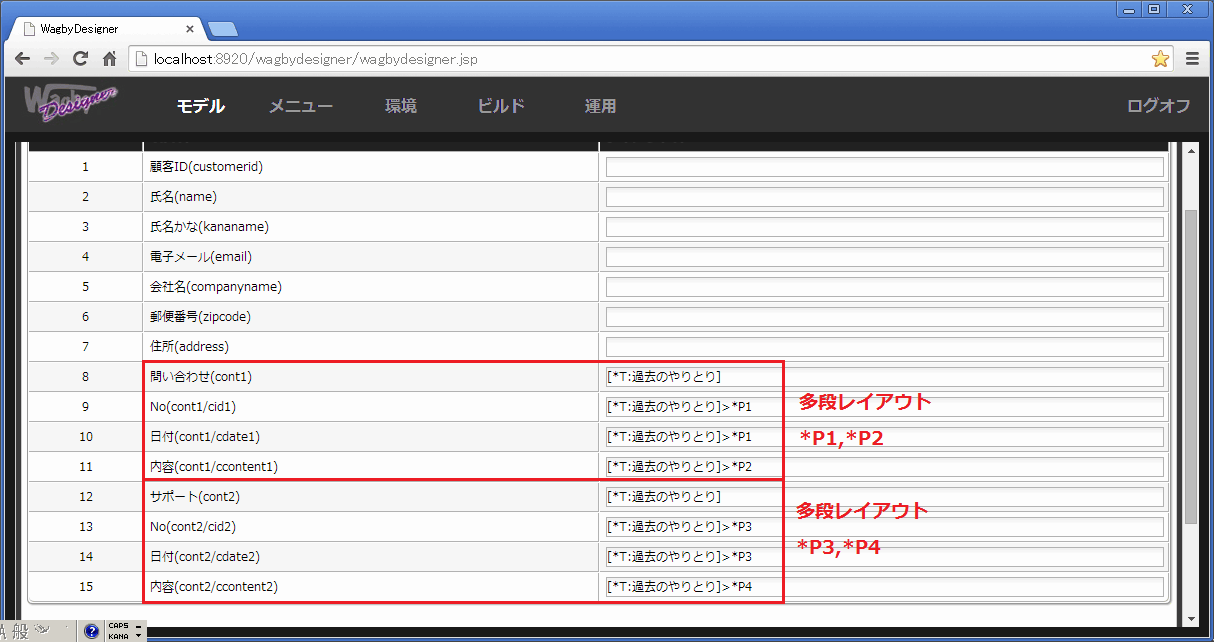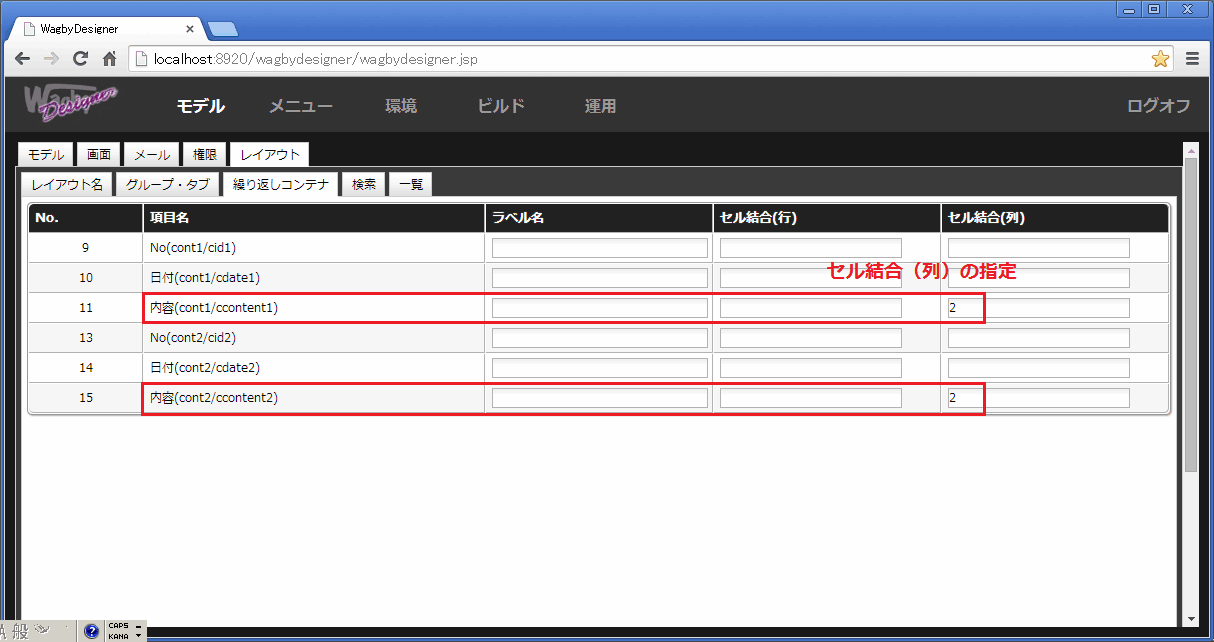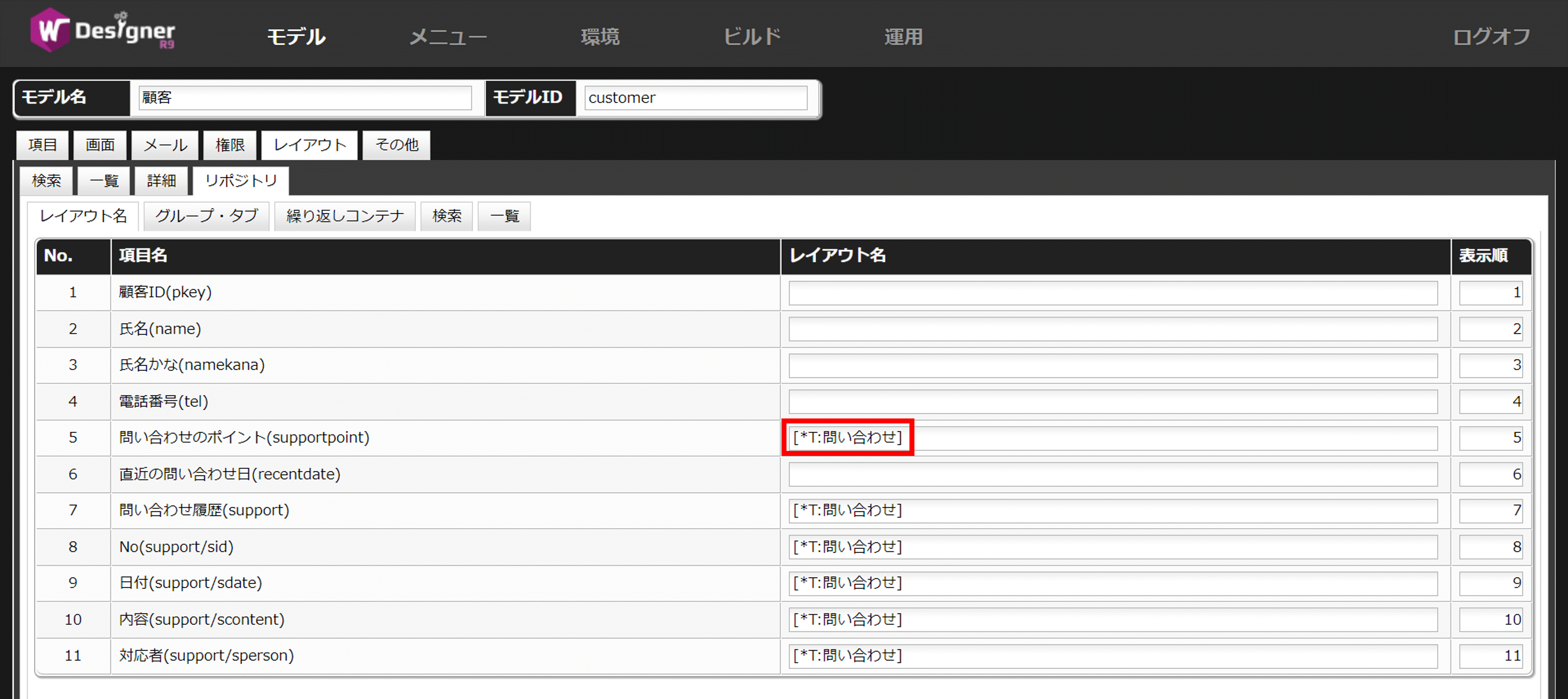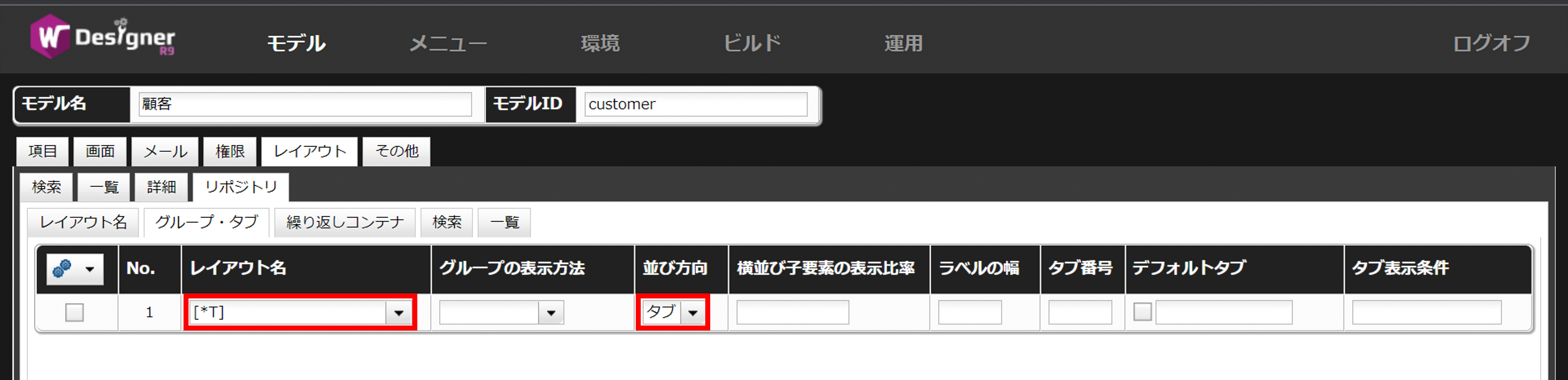繰り返しコンテナ - 複雑なタブ設定
最終更新日: 2022年10月11日
R8 | R9
タブの中に通常項目と繰り返しコンテナを含めた例を図1に示します。 モデル定義は下図の通りです。
タブの中の通常項目を横並びとした例を図5に示します。
レイアウトの配置を指定するのは、図6の赤枠で示した項目です。
ここで、タブ内にレイアウトを含めます。
ここでは、隠しレイアウト '*P1' を指定しました。このレイアウトに、横並びを指定します。
タブの中に繰り返しコンテナを丸ごと格納することもできます。繰り返しコンテナの枠が表示されていません。
繰り返しコンテナ名称をタブ名称と同じにすると、繰り返しコンテナの枠を除去することができます。(図9)
タブの中に繰り返しコンテナを横並びで格納することもできます。
繰り返しコンテナ横並びレイアウト項目と、それ以外の項目を二つのタブに格納します。(図11)
タブ指定のあとに繰り返しコンテナの横並び定義を行います。
二つのレイアウト [*T] と *P1 をそれぞれ指定します。
制約 : 本レイアウト利用時は、2つ以上のタブを用意するようにしてください。さらに、本レイアウト設定の後にタブが必要です。(図12における、No.16の備考項目を格納する「*T:その他」タブが相当します。)
タブの中に複数段一行明細レイアウトの繰り返しコンテナを格納することもできます。
図14の例では、二つの繰り返しコンテナcont1,cont2を用意しています。
タブ指定のあとに繰り返しコンテナの複数段一行明細レイアウトの定義を行います。
レイアウト *T を指定します。
繰り返しコンテナのレイアウトで、複数段一行明細レイアウト利用時のセル結合の指定を(必要に応じて)行います。
タブの中に通常項目と繰り返しコンテナを含める
例
タブに含まれない項目は、タブの上に配置されます。
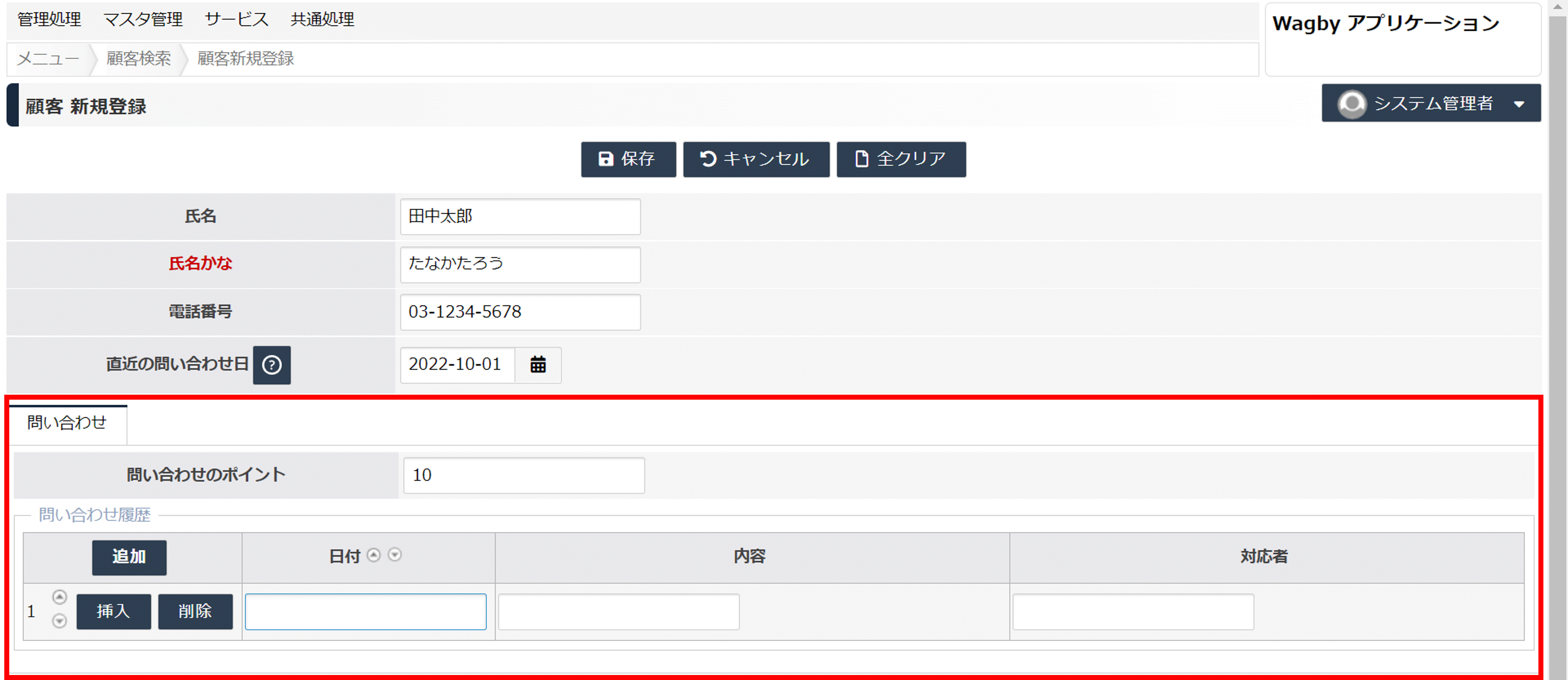
定義方法
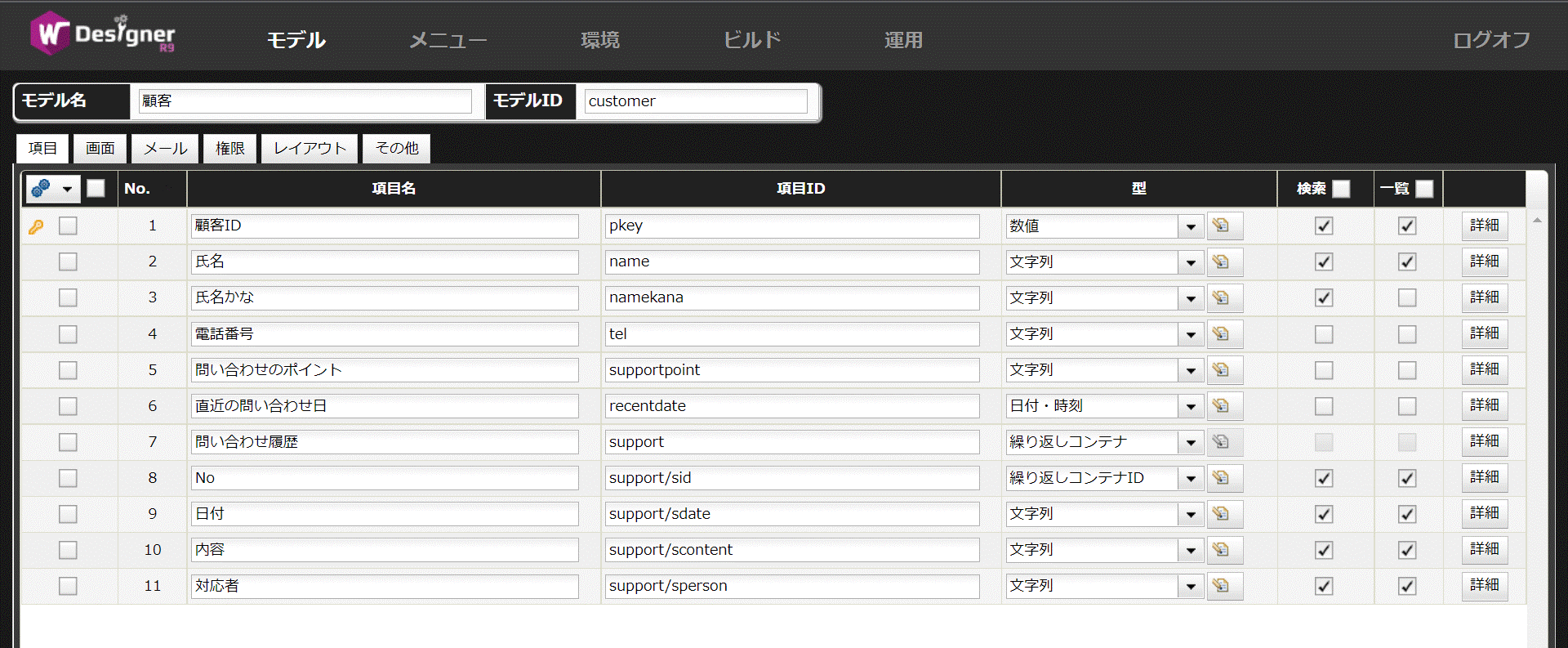
レイアウト設定画面から行う場合
タブコンテナを追加し、タブ名を「問い合わせ」としました。
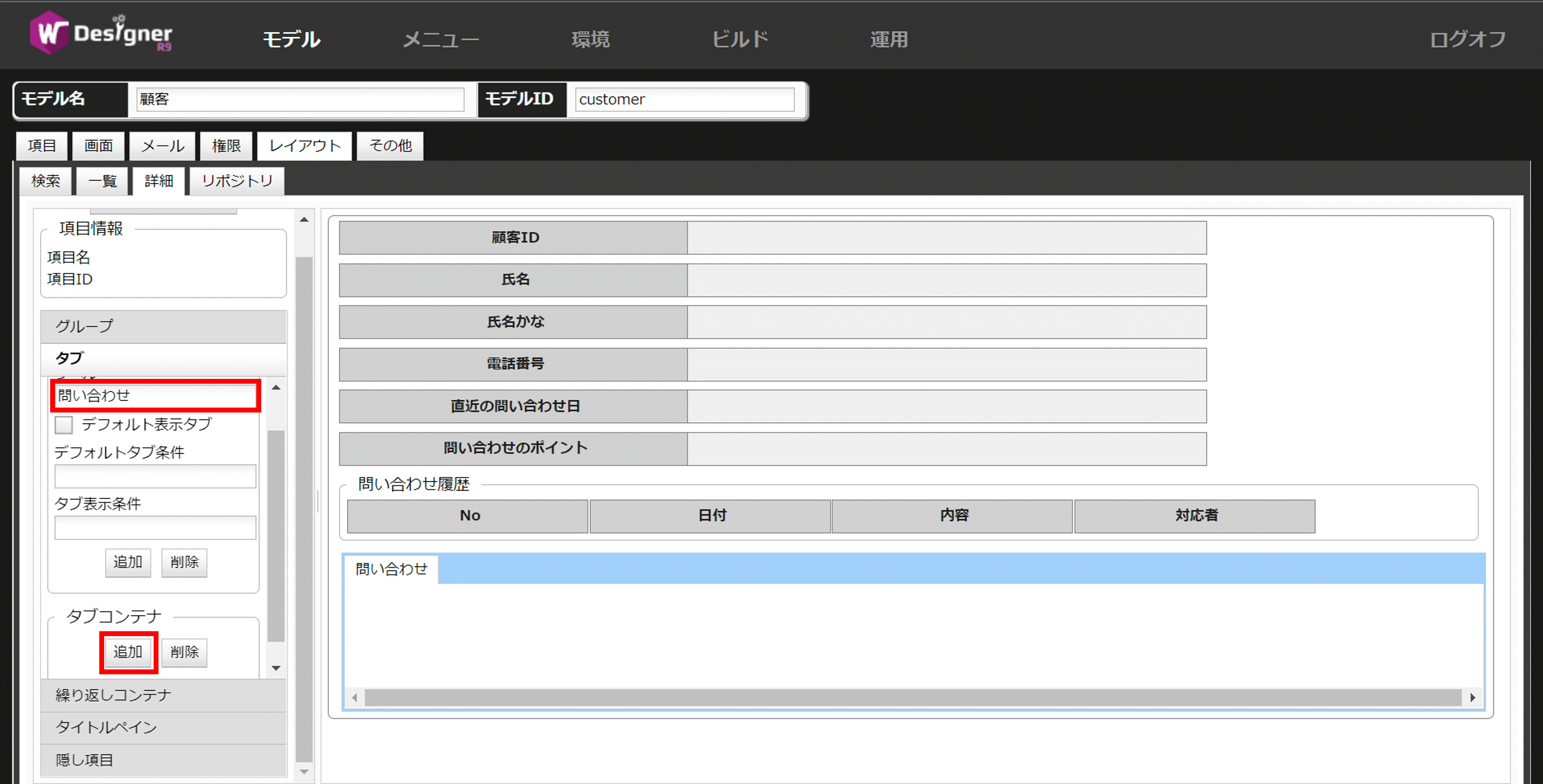
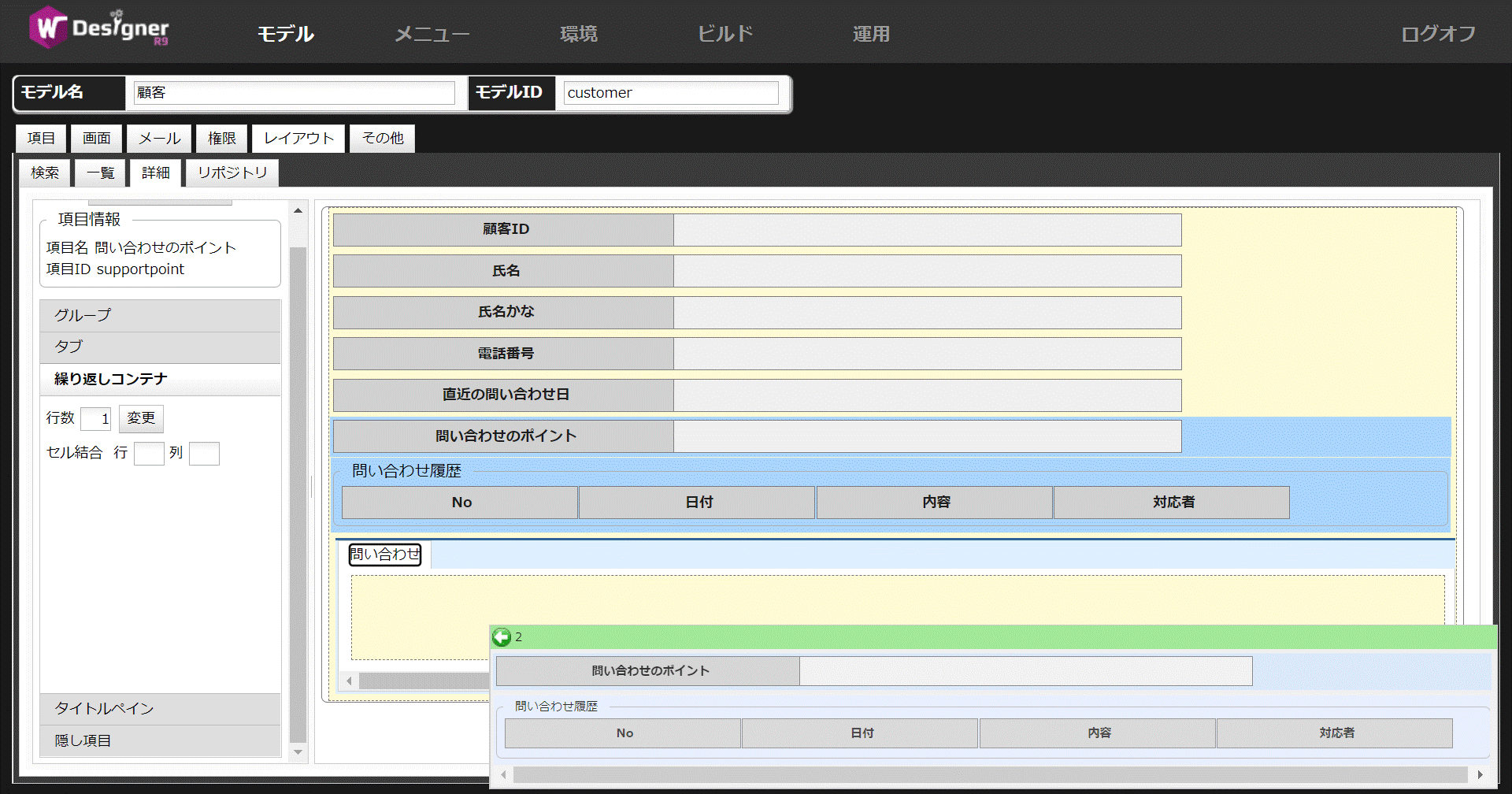
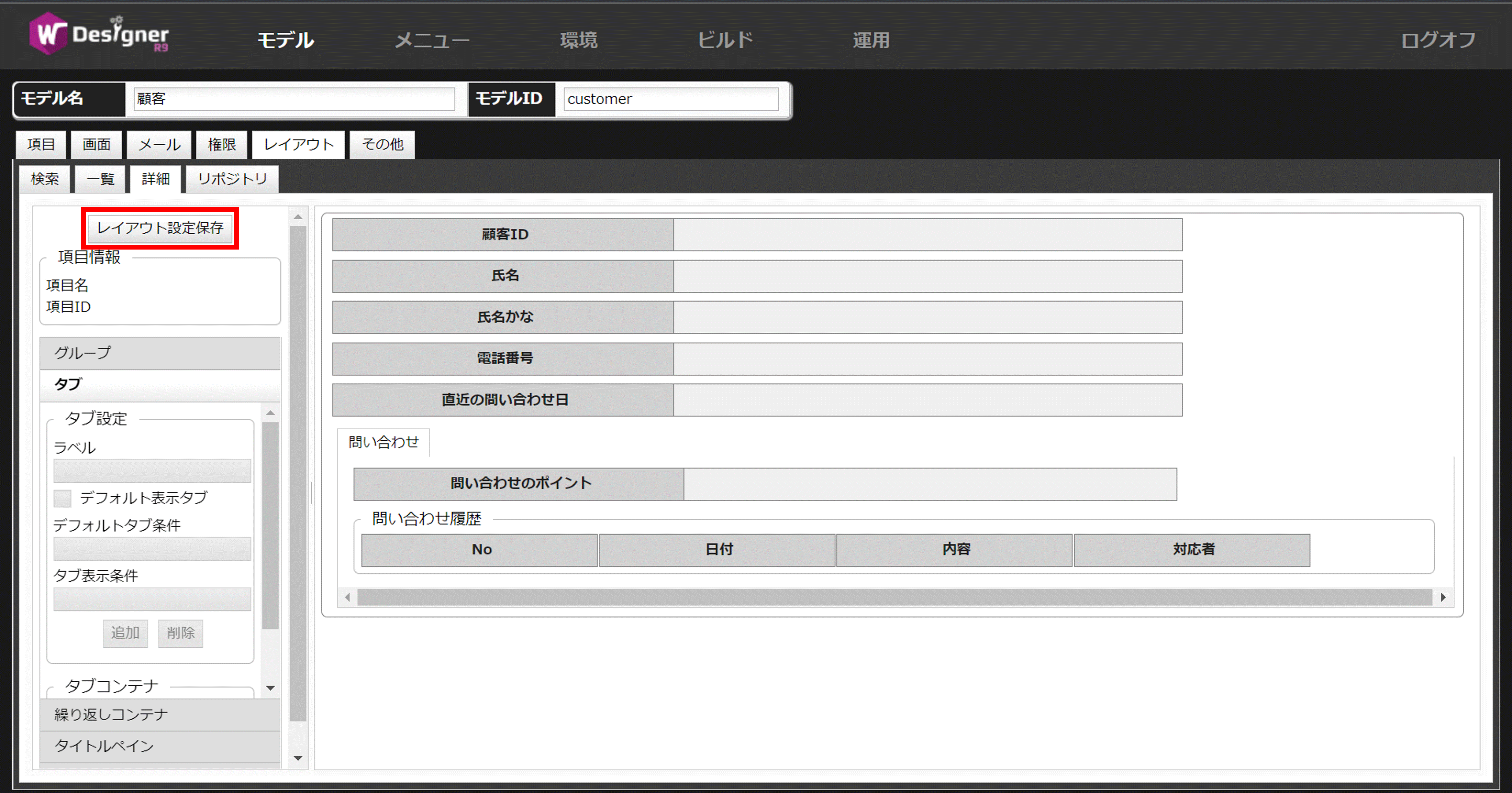
リポジトリ定義
タブの中に通常項目と繰り返しコンテナを含め、通常項目を横並びとする
例
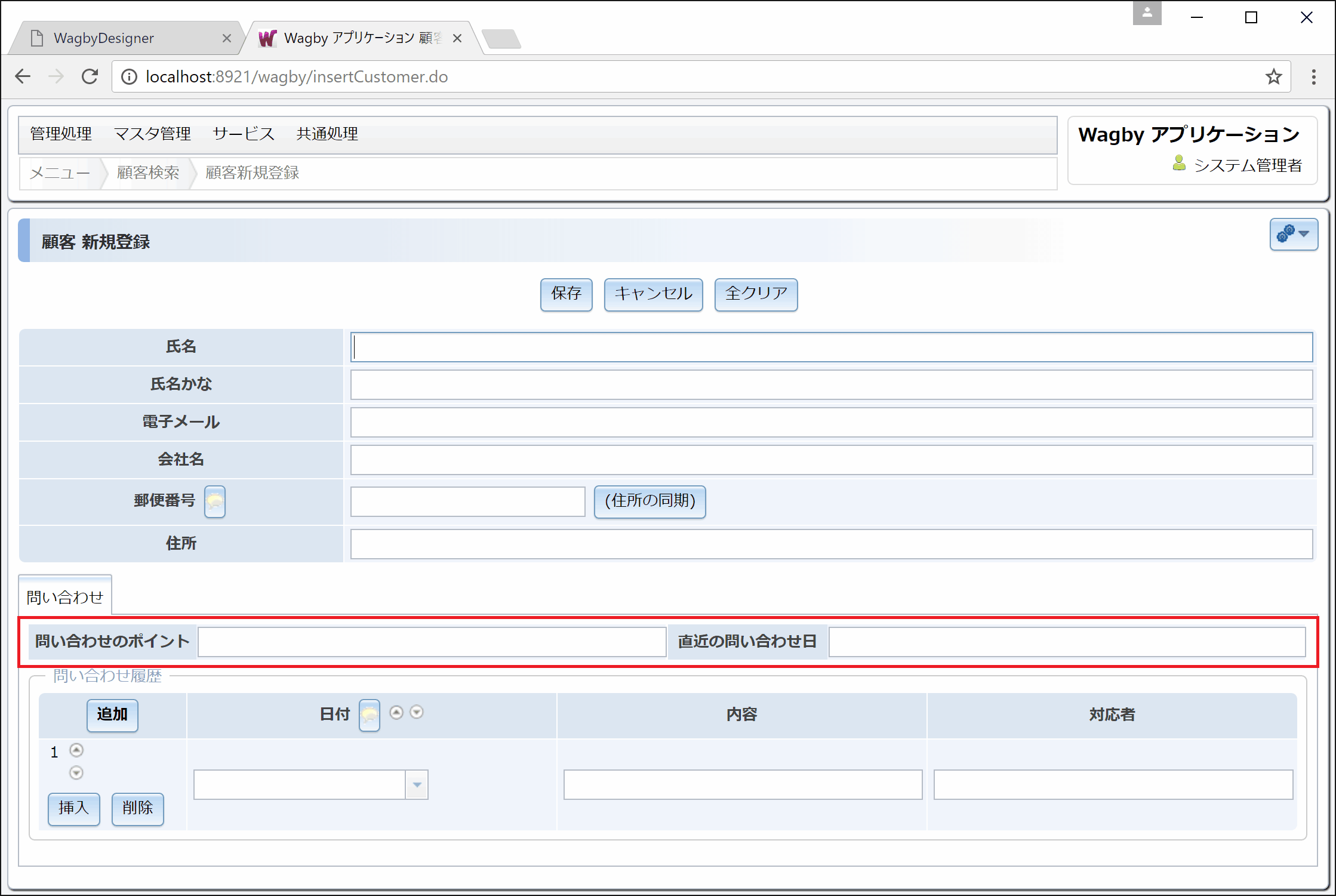
定義方法
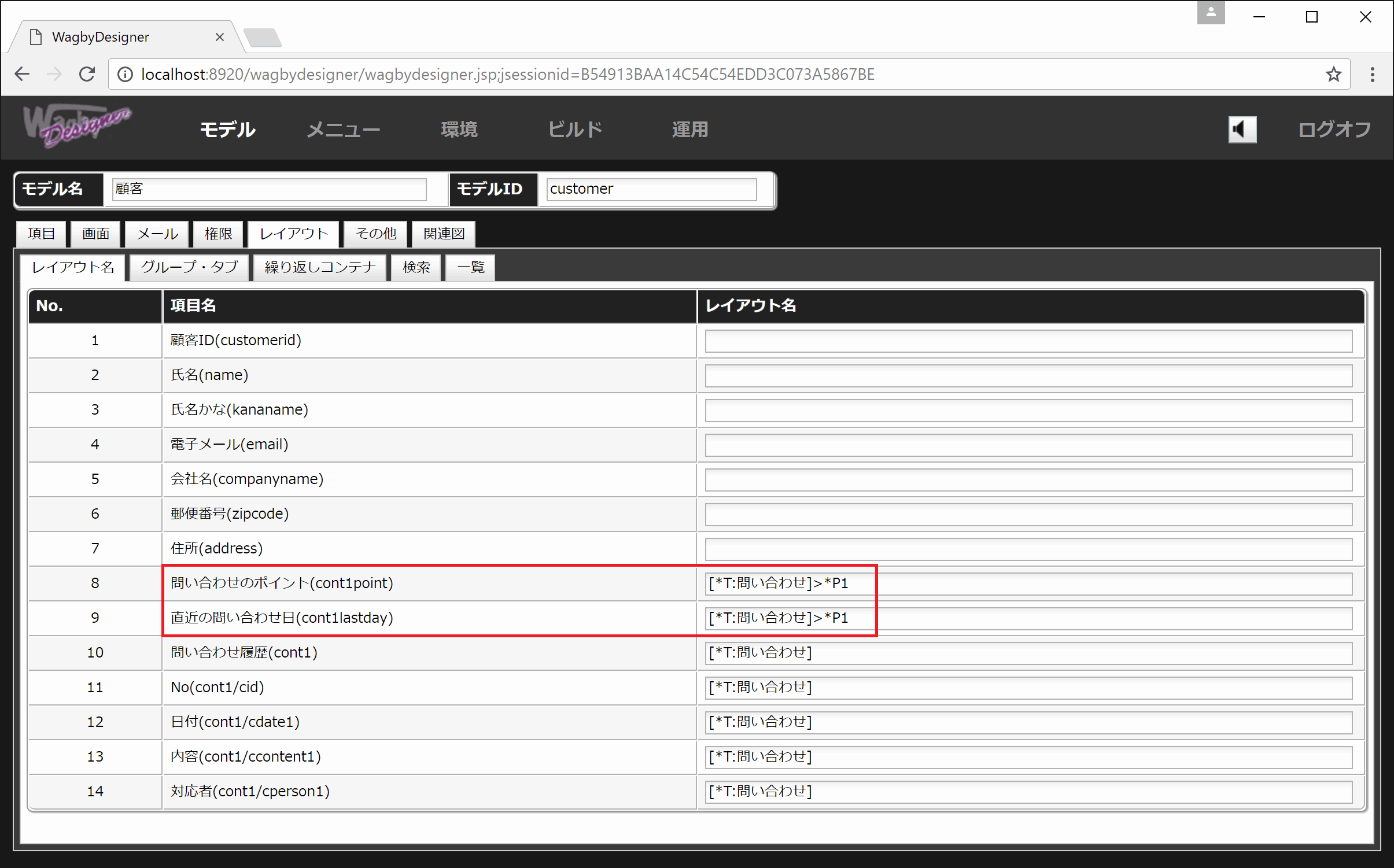
[*タブ識別子:名称]>レイアウト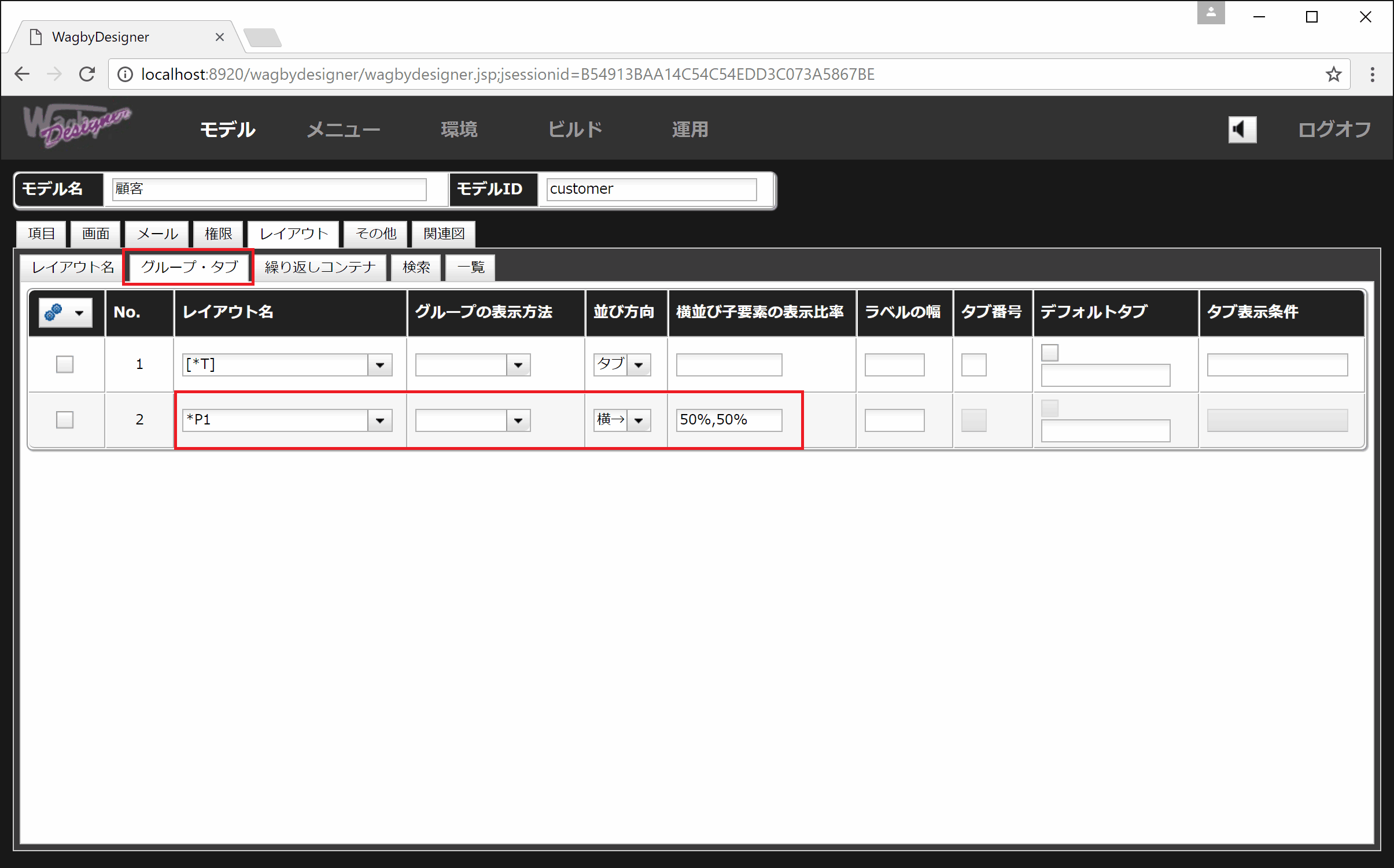
注意
一つのタブに繰り返しコンテナを丸ごと格納する
例
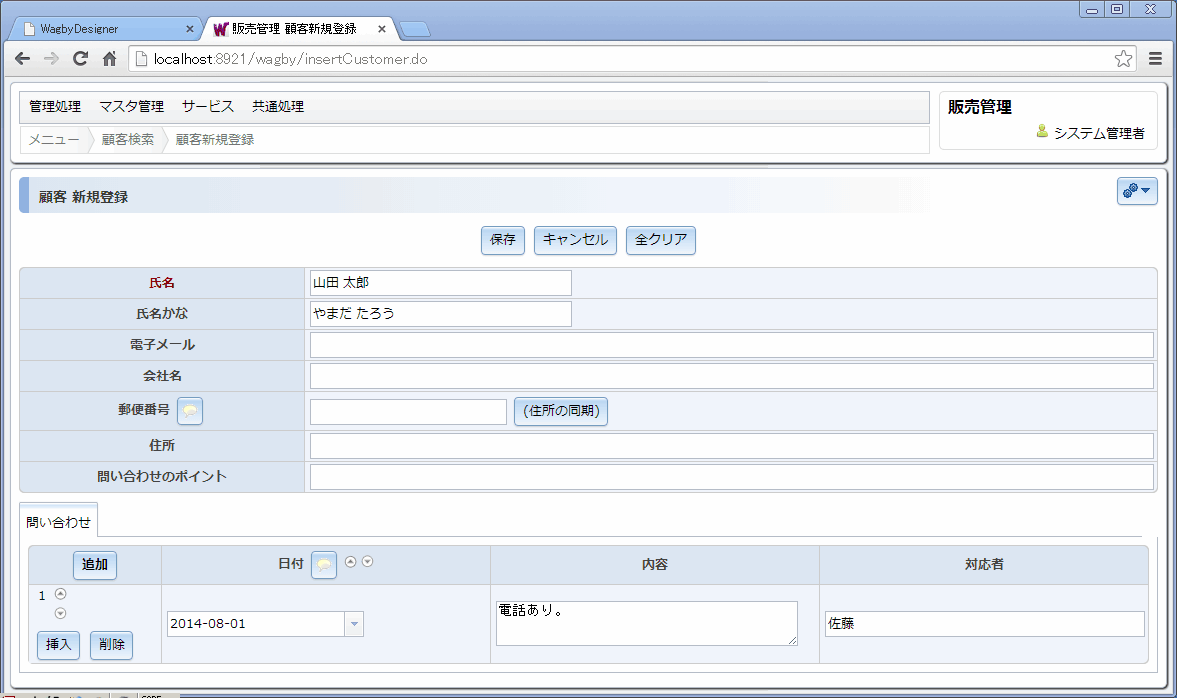
定義方法
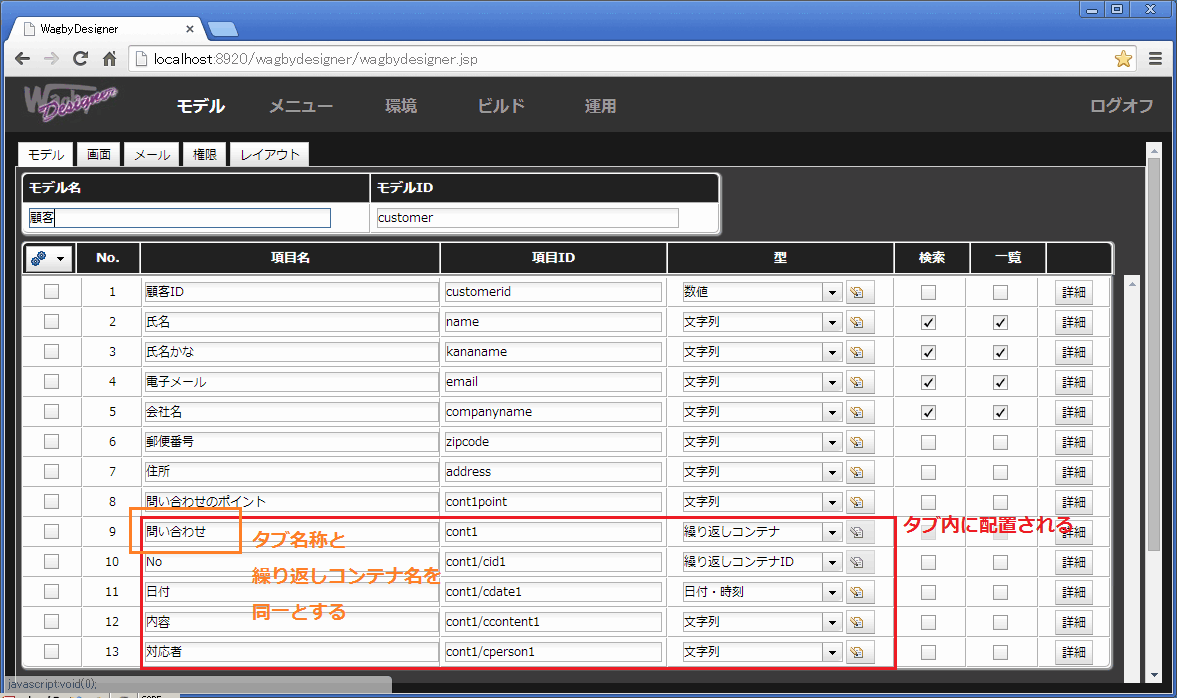
繰り返しコンテナ横並びをタブに格納する
例
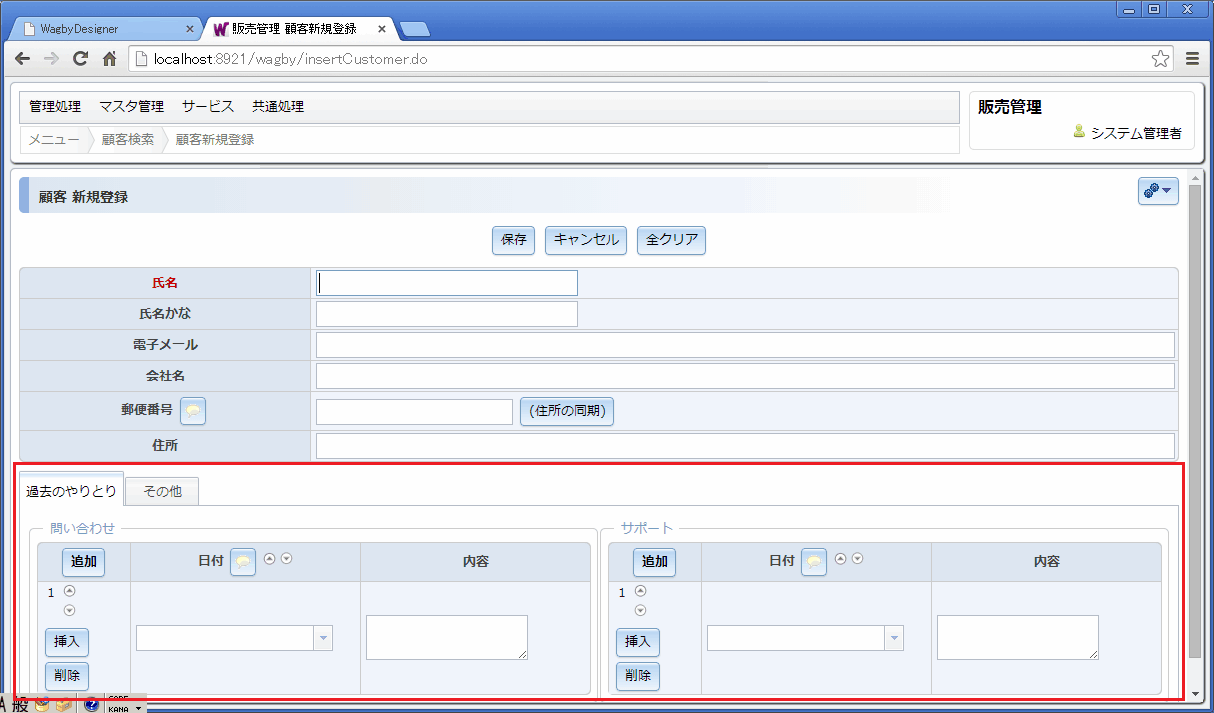
定義方法
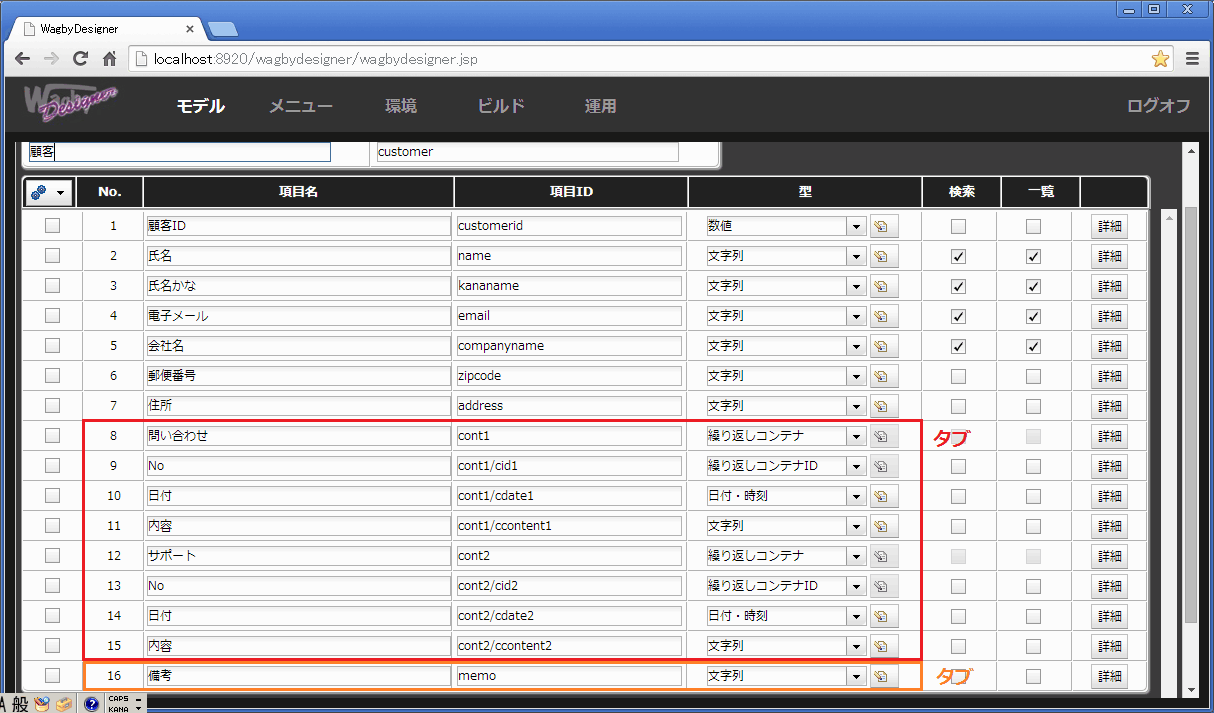
[*タブ識別子:名称]>*繰り返しコンテナのための隠しパネル識別子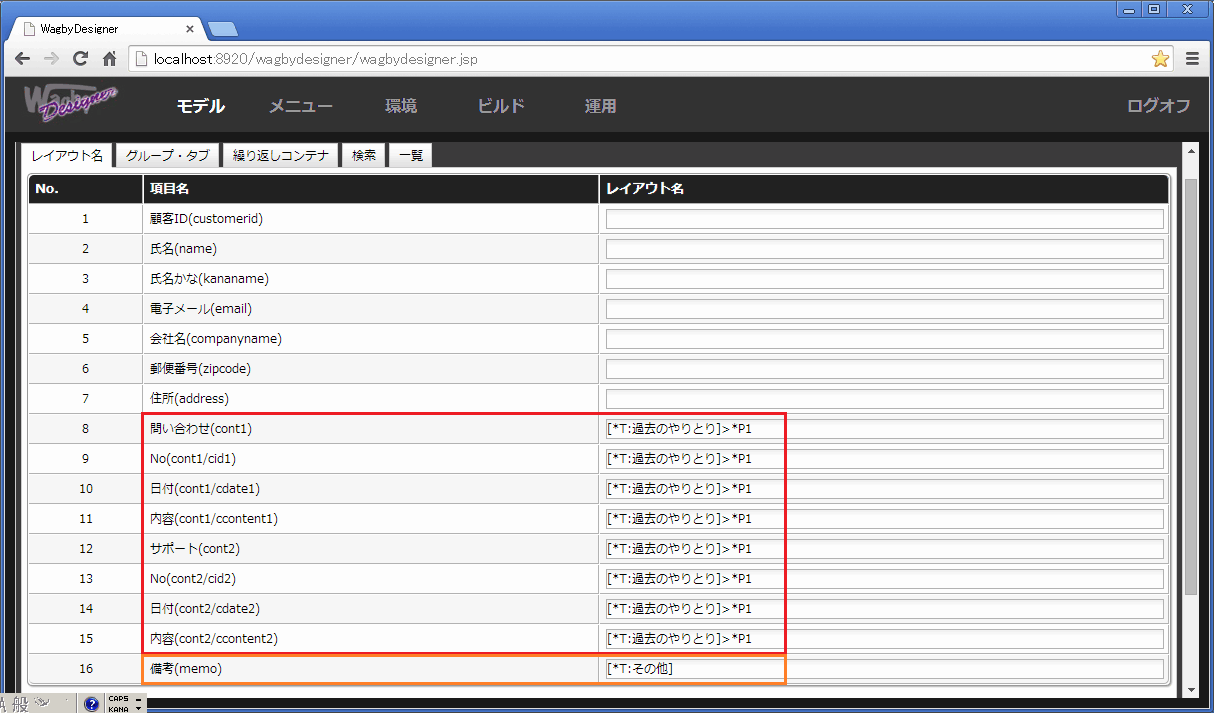

注意
繰り返しコンテナ複数段一行明細レイアウトをタブに格納する
例
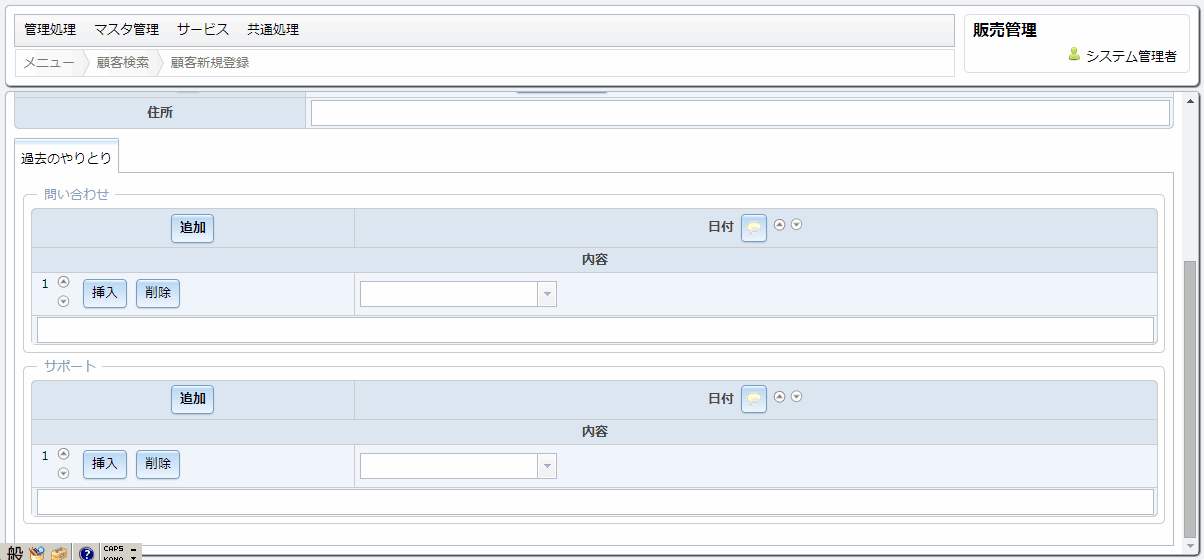
定義方法

[*タブ識別子:名称]>*繰り返しコンテナのための隠しパネル識別子